Su computadora se congelará de vez en cuando, especialmente si está ejecutando Microsoft Windows 10/11 o una versión anterior de Windows. Todos los bloqueos de la computadora son registrados por su sistema operativo, lo que puede ayudarlo a comprender qué debe repararse. Sin embargo, la clave es saber dónde buscar estos registros.
En Windows, notará que la pantalla de su computadora se vuelve azul por un momento antes de que se bloquee. La infame”pantalla azul de la muerte”(BSOD) es una señal infalible de que algo debe arreglarse en su computadora.
Tabla de contenido
En algunos casos, sin embargo, la pantalla azul desaparece muy rápidamente. No podrá registrar el código de error para la solución de problemas, pero aún puede encontrar detalles sobre la causa del bloqueo. Eso es exactamente lo que discutimos en esta guía.
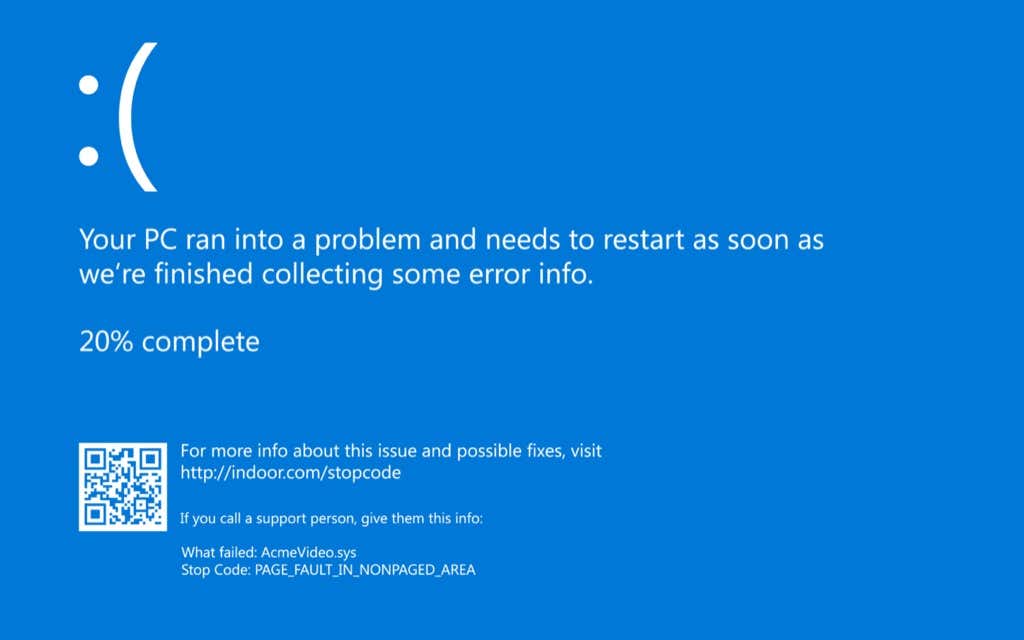
Razones potenciales por las que su computadora se bloqueó o se congeló
Falla o RAM o disco duro Sobrecalentamiento Virus o malware Controladores de dispositivo incorrectos, defectuosos, obsoletos o corruptos Fuente de alimentación débil o fluctuante Ocasionalmente, un software de terceros
Ahora que ya sabe las posibles razones que pueden causar fallas en el sistema, hablemos sobre cómo determinar qué causó Windows 10. Solo una vez que determine la causa, podrá reparar Windows y evitar que se bloquee en el futuro.
Busque eventos críticos en el Monitor de confiabilidad
Windows presentó el Monitor de confiabilidad a partir de Windows 7 y, desde entonces, ha sido la forma más rápida y fácil de usar para encontrar fallas en el sistema y las aplicaciones.
Sin embargo, tenga en cuenta que el Monitor de confiabilidad no indica explícitamente qué causó el bloqueo. Es más útil observar los eventos que ocurrieron antes o alrededor del bloqueo para que pueda intentar reducir la causa potencial.
Puede abrir el Monitor de confiabilidad buscándolo en el menú Inicio. Escriba confiabilidad en la barra de búsqueda del menú Inicio y seleccione Ver historial de confiabilidad en Windows 10 u 11.
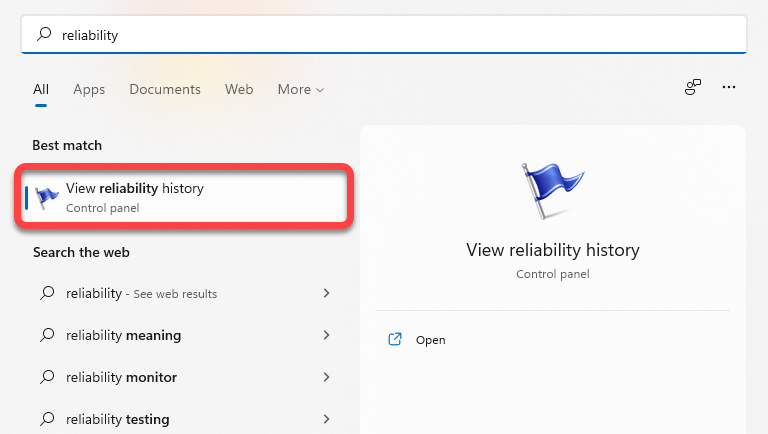
Una vez que el Monitor de confiabilidad esté abierto, podrá ver las columnas diarias con el fecha actual en el extremo derecho y los eventos en cada uno de esos días. También tiene la opción de elegir una vista semanal seleccionando Semanas en la parte superior izquierda.
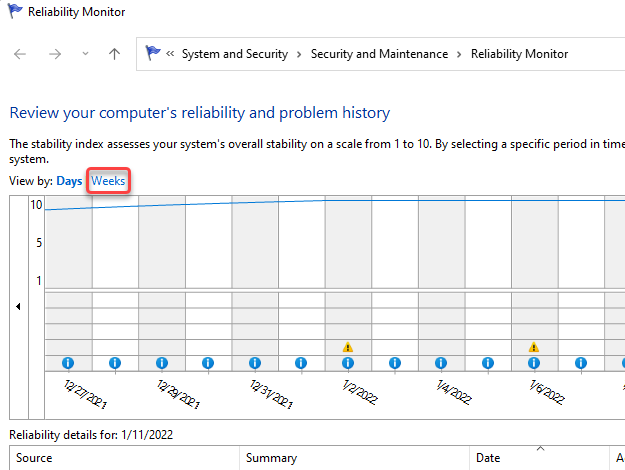
Los bloqueos y bloqueos se representan con una X en un círculo rojo. Son los eventos críticos que está buscando en el Monitor de confiabilidad mientras intenta averiguar qué causó el problema de bloqueo.
También verá los eventos críticos enumerados en la parte inferior: haga doble clic en un evento para obtener más información sobre lo que lo causó. Por ejemplo, en el siguiente caso, el registro de eventos dice que Windows dejó de responder debido a OneDrive.
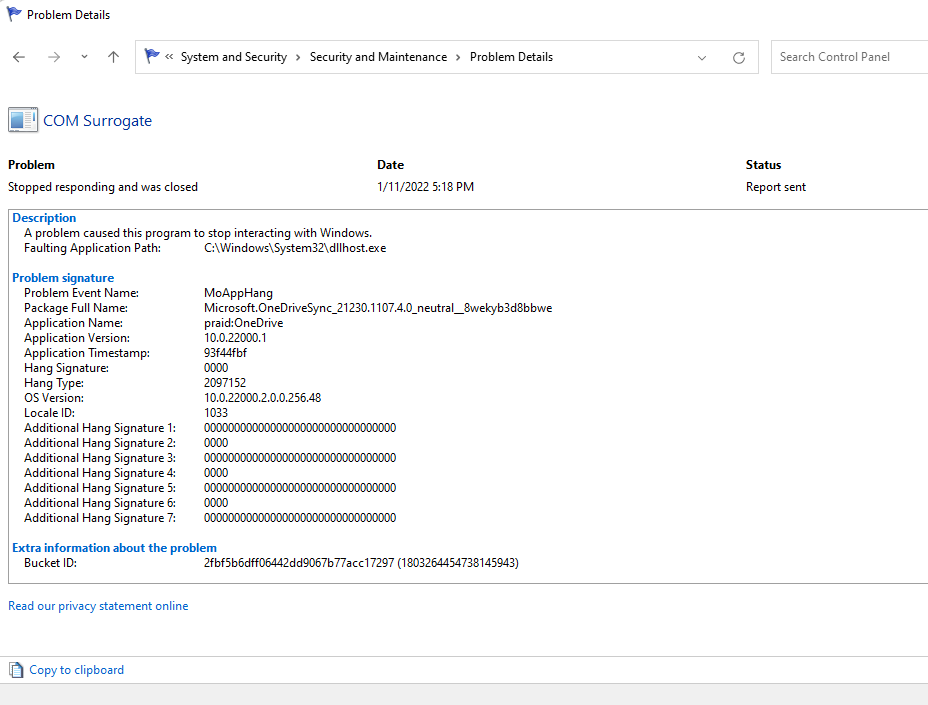
También puede ver el Visor de eventos para verificar por qué su computadora falló. Sin embargo, obtendrá la misma información en el Visor de eventos que en el Monitor de confiabilidad.
Ver registros de fallas en el visor de eventos
Puede usar el visor de eventos para buscar errores, advertencias y mensajes del sistema generados justo antes de la falla de Windows 10. El Visor de eventos clasifica los eventos de la siguiente manera:
Informativos: Los eventos normales en los que un proceso se ejecutó correctamente se incluyen en esta categoría.Advertencia: Los eventos de esta categoría pueden provocar un problema en el futuro, aunque actualmente no han resultado en ningún error.Error: Esta es la categoría en la que encontrará fallas y bloqueos de procesos.
Para acceder al Visor de eventos en Windows 10 y 11, escriba visor de eventos en el cuadro de búsqueda del menú Inicio y presione Intro para seleccionar la mejor combinación.
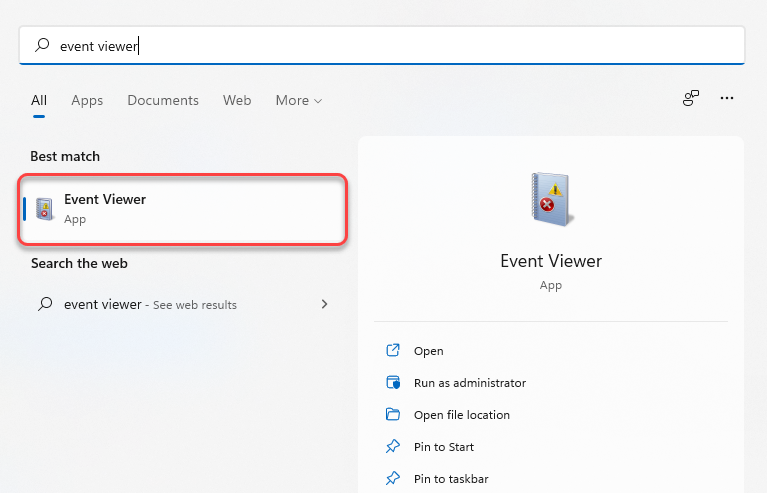
Al iniciar el Visor de eventos, usted Verás una lista en la barra lateral izquierda. Encontrará registros de fallas para un evento BSOD o si su PC falla por cualquier otro motivo en la sección Registros de Windows > Sistema.
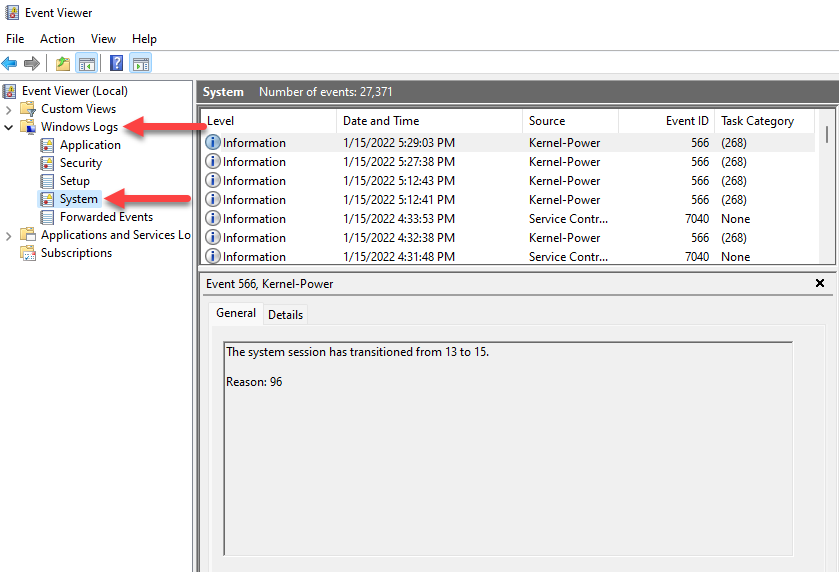
Ahora verá todos los eventos enumerados, pero si no Si no desea filtrar cientos de eventos, simplemente seleccione la etiqueta Nivel en la parte superior de la primera columna y traerá todos los eventos críticos en la parte superior.
Como alternativa, puede crear una vista personalizada para filtrar y encontrar eventos críticos. Puede hacerlo seleccionando Crear vista personalizada en la barra lateral derecha del Visor de eventos. Verá una nueva ventana emergente.
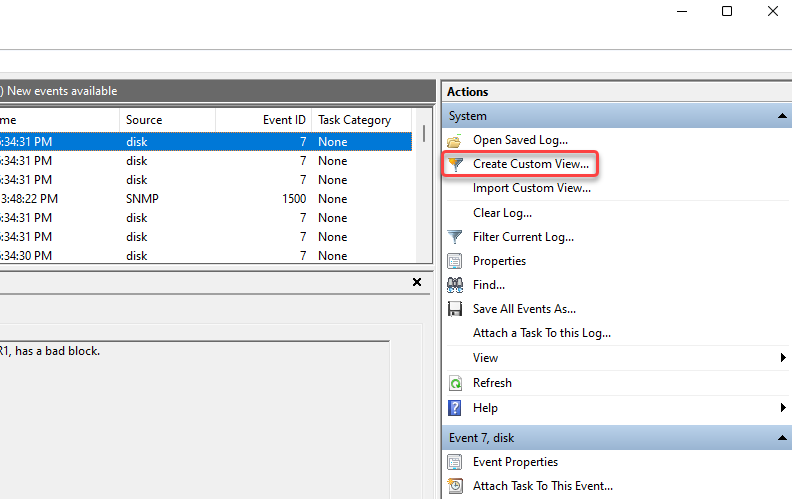
Seleccione la duración relevante en función de cuándo ocurrió el evento de bloqueo en el menú desplegable junto a la opción Registrado. Marca la casilla Error en las opciones de Nivel de evento y selecciona Sistema en el menú desplegable junto a Por registro opción.
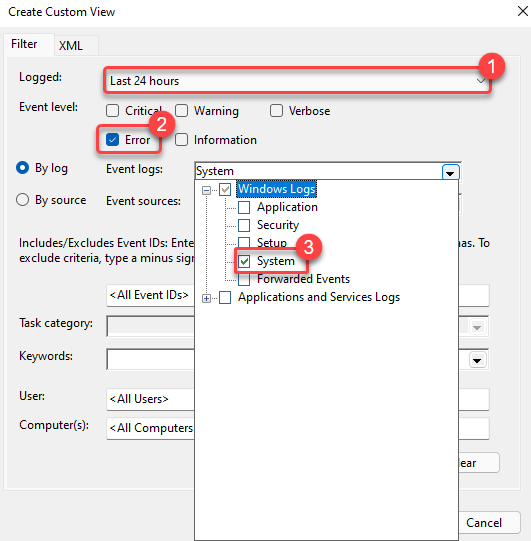
Una vez que Cuando termine, seleccione Aceptar.
Nombre la vista y agregue una descripción si lo prefiere. Seleccione OK nuevamente para crear la vista.
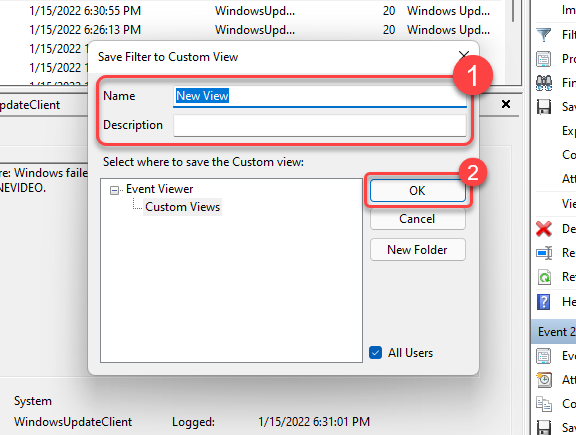
Ahora verá los eventos filtrados en el Visor de eventos. Busque eventos relacionados con el error de pantalla azul o el bloqueo de la PC para ver qué causó el problema.
Ver registros de errores mediante PowerShell
También tiene la opción de extraer registros de errores en Windows mediante PowerShell. Busque powershell en el menú Inicio e inicie Windows PowerShell.
Copie y pegue el siguiente comando en PowerShell:
Get-EventLog-Sistema de registro | donde {$_.entryType-match “Error”}
El comando recuperará todo el registro de eventos. Sin embargo, si solo desea las últimas 30 entradas, use el siguiente comando:
Get-EventLog-LogName System-Newest 15-EntryType Error
Ambos Los comandos obtendrán eventos del sistema que se clasificaron como un error en el Visor de eventos.
¿Cómo solucionar un problema de bloqueo en Windows 10 u 11?
La solución para el problema de bloqueo depende de la causa. Una vez que haya determinado la causa utilizando uno de los métodos mencionados anteriormente, elija una solución relevante para reparar el problema de bloqueo en su computadora:
 Reiniciar: Apague su PC, espere un minuto y presione el botón de encendido nuevamente. A menudo, un reinicio es todo lo que necesita para solucionar un problema.Actualice los controladores: si su error BSOD dice”Driver Overran Stack Buffer”o”Driver Power State Failure”, actualizar los controladores podría ayudar.Deshabilitar CPU Overclock: Si su computadora falla debido a un sobrecalentamiento de la CPU, desbloquéela desde el BIOS o use una herramienta de terceros para protegerse contra el sobrecalentamiento.Desinstale el antivirus: En algunos casos , su antivirus podría ser el culpable. Intente desinstalarlo para ver si soluciona el problema.SFC: si Windows falla porque falta un archivo de sistema en su PC, puede usar el comando Comprobador de archivos de sistema (SFC) en un Símbolo del sistema elevado para solucionarlo: sfc/scannow.Chkdsk: Chkdsk es una utilidad de línea de comandos integrada que comprueba el disco duro en busca de errores del sistema de archivos y sectores defectuosos. Para solucionar bloqueos causados por errores del sistema de archivos o sectores defectuosos, escriba cmd en el menú Inicio, haga clic con el botón derecho en Símbolo del sistema y seleccione Ejecutar como administrador. Luego, ejecute el siguiente comando: chkdsk D:/f/r/xRestauración del sistema: si su PC tiene un punto de restauración, puede restaurar su PC a su condición de trabajo anterior utilizando la función Restaurar sistema.
Reiniciar: Apague su PC, espere un minuto y presione el botón de encendido nuevamente. A menudo, un reinicio es todo lo que necesita para solucionar un problema.Actualice los controladores: si su error BSOD dice”Driver Overran Stack Buffer”o”Driver Power State Failure”, actualizar los controladores podría ayudar.Deshabilitar CPU Overclock: Si su computadora falla debido a un sobrecalentamiento de la CPU, desbloquéela desde el BIOS o use una herramienta de terceros para protegerse contra el sobrecalentamiento.Desinstale el antivirus: En algunos casos , su antivirus podría ser el culpable. Intente desinstalarlo para ver si soluciona el problema.SFC: si Windows falla porque falta un archivo de sistema en su PC, puede usar el comando Comprobador de archivos de sistema (SFC) en un Símbolo del sistema elevado para solucionarlo: sfc/scannow.Chkdsk: Chkdsk es una utilidad de línea de comandos integrada que comprueba el disco duro en busca de errores del sistema de archivos y sectores defectuosos. Para solucionar bloqueos causados por errores del sistema de archivos o sectores defectuosos, escriba cmd en el menú Inicio, haga clic con el botón derecho en Símbolo del sistema y seleccione Ejecutar como administrador. Luego, ejecute el siguiente comando: chkdsk D:/f/r/xRestauración del sistema: si su PC tiene un punto de restauración, puede restaurar su PC a su condición de trabajo anterior utilizando la función Restaurar sistema.
Sin embargo, si no puede iniciar Windows en absoluto o si el bloqueo ocurre justo al inicio, deberá arranque en modo seguro primero.
¿Debería preocuparme por el bloqueo?
Un accidente único no es algo que deba preocuparte demasiado. Un error en la nueva actualización de Windows o un controlador defectuoso pueden causar un bloqueo, pero en su mayoría, aunque no siempre, es un incidente aislado. Sin embargo, si su computadora se bloquea repetidamente, es posible que desee ponerse su sombrero de solución de problemas.
Aplicar soluciones genéricas cuando su computadora se congela o falla le hará perder mucho tiempo, a menudo sin ningún progreso significativo para solucionar un problema. asunto. Las herramientas discutidas en esta guía lo ayudarán a reducir las posibles causas, para que al menos pueda intentar encontrar una solución adecuada.